

Vernon Roderick에 의해, 마지막 업데이트 : May 4, 2018
iPhone 알람이 작동하지 않는 많은 사람들의 의심을 해결하기 위해 이 기사를 작성하여 방법을 분석했습니다. iPhone 알람이 작동하지 않는 문제 수정.
대부분의 경우 직장이나 학교에서 힘들고 지친 하루를 맞이하게 될 것을 알고 아침에 일어나기가 정말 어렵습니다. 그러나 우리 중 누구도 일상의 일부이기 때문에 선택의 여지가 없습니다. 일어나기, 출근/학교 가기, 집에 가기, 잠자기 등을 반복합니다.
이를 위해 대부분의 사람들은 특히 집에 알람 시계가 없는 경우 휴대폰을 알람 시계로 사용합니다. 미리 알림 및 알람 설정은 Apple의 iPhone 모델과 같은 고급형 스마트폰을 포함하여 모든 스마트폰의 가장 일반적인 기능 중 하나입니다.
Apple 장치에서 사용자는 장치를 최신 펌웨어로 업데이트한 후 iPhone의 알람 시계가 더 이상 작동하지 않는다고 주장합니다. 이 이유는 소프트웨어 업데이트가 실패했거나 중단되었기 때문일 수 있습니다.

부품 1. iPhone 알람이 작동하지 않는 일반적인 솔루션부품 2. iPhone 알람이 작동하지 않는 문제를 해결하는 궁극적인 방법비디오 가이드: 작동하지 않는 iPhone 알람을 쉽게 수정
4가지 일반적인 솔루션과 'iPhone 알람이 작동하지 않는 문제 수정' 문제를 해결하는 궁극적인 방법이 있습니다. 간단히 아래 방법을 시도해 보세요.
그러나 가능한 해결책은 무엇입니까? iPhone 알람이 작동하지 않습니다? Apple의 공식 솔루션 또는 타사 응용 프로그램을 통해 이 문제를 해결하는 방법에는 여러 가지가 있습니다.
아래 지침을 주의 깊게 읽고 따르십시오.
장치가 음소거 상태가 아닌지, 볼륨 수준이 항상 높은지 확인하십시오.
장치를 음소거로 설정하면 특히 알람을 설정할 때 누구에게나 작동하지 않습니다. 사용자는 일반적으로 휴대폰 벨이 울리고 방해가 되는 것을 원하지 않는 장소에서 "음소거 스위치"를 켭니다. 그러나 일반적으로 음소거 스위치를 끄는 것을 기억하지 못합니다. 따라서 iPhone의 음소거 스위치가 켜져 있는지 꺼져 있는지 확인하십시오. 켜져 있으면 분명히 무엇을 시도하든 항상 소리가 나지 않습니다. 다른 방법을 사용하기 전에 먼저 음소거 스위치를 확인하는 것을 잊지 마십시오.
또한 휴대전화의 볼륨 주파수가 높아야 한다는 점을 기억하세요. 가장 낮으면 아무 소리도 들리지 않고 지정된 시간에 일어나지 못할 수 있습니다.
iPhone의 왼쪽에는 3개의 다른 버튼이 있습니다. 이 버튼은 볼륨 및 음소거 스위치용입니다. 맨 위에 있는 버튼은 음소거 스위치용으로 소리를 활성화하려면 오른쪽으로 밀고 장치를 음소거하려면 왼쪽으로 밀면 됩니다. 이 경우 오른쪽으로 밉니다.
다른 나머지 버튼은 볼륨 높이기(+) 및 볼륨 낮추기(-)입니다. 장치의 사운드를 최대화하려면 볼륨 키움 버튼을 누릅니다.
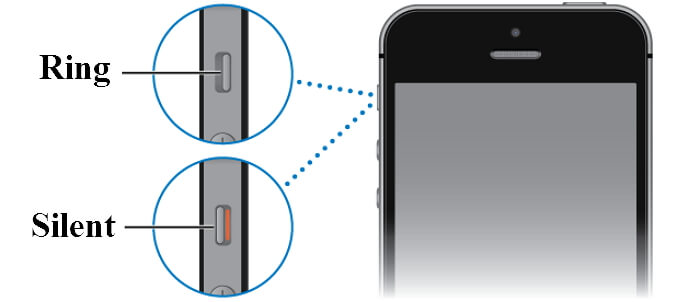
음소거 스위치 끄기
소리/음악도 설정하지 않고 알람을 설정하는 것은 꽤 쓸모가 없습니다. 알람 시간을 설정할 때 사운드/음악도 함께 설정해야 합니다.
알람을 올바르게 설정하는 방법은 다음과 같습니다.
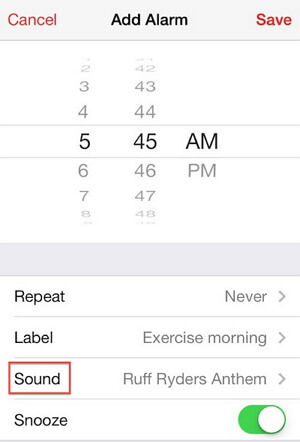
대부분의 경우 소프트 리셋은 Apple 기기를 포함한 모든 유형의 모바일 기기 문제에 적용됩니다.
소프트 리셋하려면 다음을 수행해야 합니다.
iPhone 7 또는 7 plus(또는 이후 버전)를 사용하는 경우 잠자기/깨우기 및 볼륨 작게 버튼을 동시에 길게 누릅니다. 그러나 이전 버전을 소유하고 있는 경우 잠자기/깨우기 및 홈 버튼을 누르고 있으면 됩니다.
Apple 로고 애니메이션이 나타날 때까지 약 10초 동안 이 버튼을 누르고 있으면 버튼에서 손을 떼고 장치가 자동으로 재시동됩니다.

위의 단계를 수행한 후에도 문제가 여전히 해결되지 않으면 모든 설정을 기본값으로 재설정할 수 있습니다. 즉, 이전에 변경한 모든 설정은 제품을 처음 구매할 때 원래 설정으로 돌아갑니다. 이렇게 하면 전화기가 모든 기본 설정이 그대로 유지된 새 전화기처럼 작동합니다.

여전히 문제가 있는 경우 장치 시스템에 문제가 있을 수 있습니다. 하지만 이 문제는 해결하기 쉽습니다. 사용하여 iOS 시스템용 Fonedog 툴킷, 모바일 장치에서 발생하는 모든 문제를 해결하는 것이 더 쉬울 것입니다.
이 도구는 손실된 데이터 복구, iCloud 및 iTunes에 데이터 백업, 오류 문제 해결, 복구 모드 복구, DFU 모드, 흰색 Apple 로고, 검은색 화면 및 iOS 시스템 수정에 사용됩니다. 이 도구는 사용자 친화적이므로 모든 사용자가 프로그램을 쉽게 사용할 수 있습니다.
시작하려면 웹 사이트에서 FoneDog Toolkit - iOS 시스템 복구를 다운로드하여 컴퓨터에 설치해야 합니다. 이 작업은 오래 걸리지 않으므로 완료될 때까지 기다리세요.
의 다운로드 버튼을 클릭 무료 버전 스스로 문제를 해결하고

프로그램 실행 후 인터페이스에 3가지 옵션이 제공됩니다. 이 경우 iOS 시스템 복구를 선택합니다.
그런 다음 프로그램이 자동으로 장치를 감지하여 모델, 일련 번호 등을 결정합니다. 완료되면 클릭하기만 하면 됩니다. 스타트 버튼을 클릭합니다.
장치의 사양과 세부 정보를 결정한 후 프로그램은 iOS 시스템 복구 프로세스를 시작하기 위해 다운로드할 펌웨어를 제안합니다. 다운로드를 클릭하고 다운로드 프로세스가 완료되면 복구를 클릭하십시오.
어떤 작업을 하기 전에 프로세스가 완료될 때까지 참을성 있게 기다리십시오.
참고 : 프로그램이 시스템을 복구하는 동안에는 장치를 사용할 수 없습니다. 그렇게 하면 장치가 깨질 위험이 있고 장치 내부의 파일이 위험에 처할 수 있습니다.
프로그램이 완료되면 문제가 해결되었는지 확인하십시오.
사람들은 또한 읽습니다 :
iTunes 오류 9를 완전히 수정하는 방법(iPhone 오류 9)
Apple 로고에 iPhone이 꽂혀있을 때 쉽게 해결할 수있는 3 쉬운 방법
코멘트 남김
Comment
Hot Articles
/
흥미있는둔한
/
단순한어려운
감사합니다! 선택은 다음과 같습니다.
우수한
평가: 4.7 / 5 ( 60 등급)